Som C- og C ++ -utvikler er det ikke uvanlig å håndtere prosjekter som krever forskjellige versjoner av kompilatorer. Med fremskritt innen teknologi, vil det sannsynligvis komme i en situasjon der du trenger en bestemt GCC- eller G ++ kompilatorversjon for et bestemt prosjekt.
I denne veiledningen viser vi deg metoden for å installere flere versjoner av GCC og G ++ på Ubuntu 20.04 ved hjelp av apt installere kommando. I tillegg vil vi vise deg hvordan du bytter mellom forskjellige G ++ - og GCC-versjoner ved hjelp av oppdateringsalternativer og bekreft den valgte versjonen som er i bruk.
For å sikre at du ikke går glipp av noe, deler vi denne opplæringen i tre trinn, som vist nedenfor.
- Installer flere versjoner av GCC og G ++ kompilatorer.
- Opprett en alternativ versjonsliste for kompilatoren.
- Bytt mellom flere GCC- og G ++ - kompilatorer.
Før du fortsetter
Vår valgte Linux-distribusjon i denne opplæringen er den nylig utgitte Ubuntu 20.04 LTS. Forsikre deg om at alle pakkene er oppdatert med kommandoene nedenfor.
sudo apt oppdatering sudo apt oppgradering
Du trenger også forhøyede privilegier ved å utføre kommandoer ved hjelp av sudo-kommandoen.
Installere flere GCC-kompilatorversjoner på Ubuntu 20.04 LTS
Vi bruker kommandoen apt install. Utfør kommandoene nedenfor ved hjelp av sudo-privilegiene.
sudo apt install build-essential sudo apt -y install gcc-7 gcc-8

Vi installerer også GCC 9.0 ved å bruke kommandoene nedenfor.
sudo add-apt-repository ppa: jonathonf / gcc-9.0
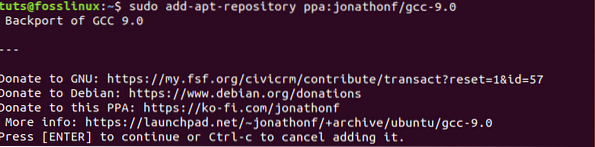
sudo apt-get install gcc-9
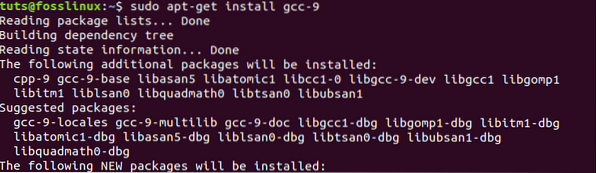
Installere flere G ++ - kompilatorer på Ubuntu 20.04 LTS
Med GCC-kompilatorer installert, kan vi nå fortsette å installere flere versjoner av G ++ kompilatorer.
sudo apt install build-essential sudo apt -y install g ++ - 7 g ++ - 8 g ++ - 9
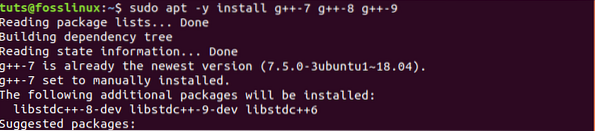
Alternativt kan du installere både GCC og G ++ kompilatorer med en enkelt kommando, som vist nedenfor.
sudo apt installere essensiell sudo apt -y installere gcc-7 g ++ - 7 gcc-8 g ++ - 8 gcc-9 g ++ - 9
Opprette en liste over GCC- og G ++ -alternativer med oppdateringsalternativer
Trinn 1. Start terminalen og utfør kommandoene nedenfor en etter en.
sudo oppdateringsalternativer - installer / usr / bin / gcc gcc / usr / bin / gcc-7 7 sudo oppdateringsalternativer - install / usr / bin / g ++ g ++ / usr / bin / g ++ - 7 7 sudo oppdateringsalternativer --install / usr / bin / gcc gcc / usr / bin / gcc-8 8 sudo oppdateringsalternativer - install / usr / bin / g ++ g ++ / usr / bin / g ++ - 8 8 sudo update-alternativer - install / usr / bin / gcc gcc / usr / bin / gcc-9 9 sudo oppdateringsalternativer - install / usr / bin / g ++ g ++ / usr / bin / g ++ - 9 9
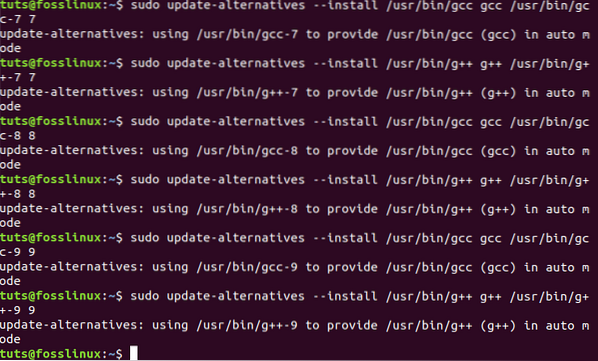
Steg 2. Sjekk GCC- og G ++ -listene som er tilgjengelige på systemet ditt, og velg standard kompilatoren du vil bruke for utviklingen din. La oss starte med å sette opp GCC-kompilatoren.
Start Ubuntu Terminal og utfør kommandoen nedenfor.
sudo oppdateringsalternativer --config gcc
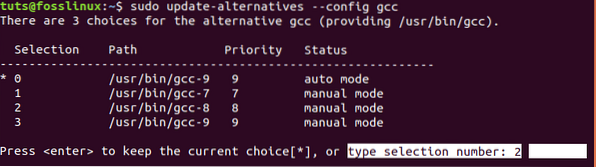
Velg GCC-kompilatoren du vil bruke, ved å velge nummeret under valgmenyen. I denne opplæringen valgte jeg alternativ to (2) siden jeg ønsket å bruke GCC-8 som min kompilator for mitt nåværende prosjekt.
Trinn 3. La oss nå gjøre det samme og velge vår standard G ++ kompilator. Utfør kommandoen nedenfor.
sudo oppdateringsalternativer --config g++
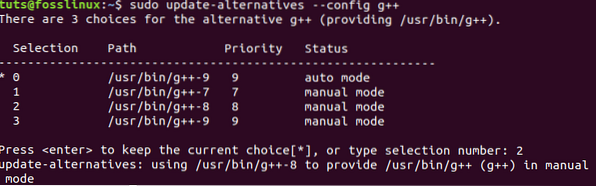
Her er jeg også interessert i å bruke G ++ - 8, og derfor vil jeg velge alternativ to (2), som vist på bildet ovenfor.
For å bytte til en annen GCC- eller G ++ -kompilator, gjenta konfigurasjonsprosessen i trinn to (2) og tre (3) ovenfor. Velg et annet alternativ for å angi en annen kompilatorversjon du vil bruke.
For å bekrefte endringene vi har gjort versjon kommandoen på terminalen for hver kompilator.
gcc --versjon g ++ --versjon
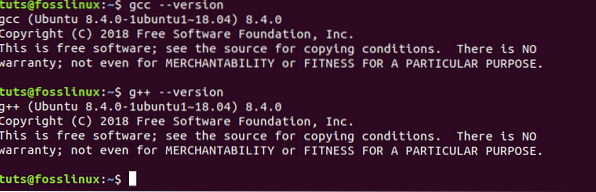
Fra bildet over kan vi se at systemet viser GCC og G ++ kompilatorene som vi konfigurerte til å bruke som standard.
Det handler om hvordan du kan installere flere versjoner av GCC og G ++ kompilatorer og bytte mellom hver av dem på Ubuntu-maskinen din. Hvis du har tilleggsinformasjon, kan du gjerne dele den med leserne våre i kommentarfeltet nedenfor.
 Phenquestions
Phenquestions


